随着时代的发展,笔记本电脑已成为人们日常生活和工作中必不可少的工具,但有时候我们会遇到笔记本电脑频繁出现网卡问题的困扰。在本文中,我们将为您介绍一些解决笔记本电脑网卡问题的方法,帮助您享受更稳定的上网体验。

检查网络连接
1.确认Wi-Fi开关是否打开:通过按下笔记本电脑上的Wi-Fi开关键,确保无线网络连接已启用。
2.检查物理连接:检查您的笔记本电脑是否正确连接了网络电缆或者网线。

更新驱动程序
3.打开设备管理器:右键点击“我的电脑”或“此电脑”,选择“属性”,在左侧菜单中点击“设备管理器”。
4.展开网络适配器:在设备管理器中找到“网络适配器”并展开。
5.更新驱动程序:右键点击您的无线网卡,在弹出的菜单中选择“更新驱动程序”,然后按照提示进行操作。
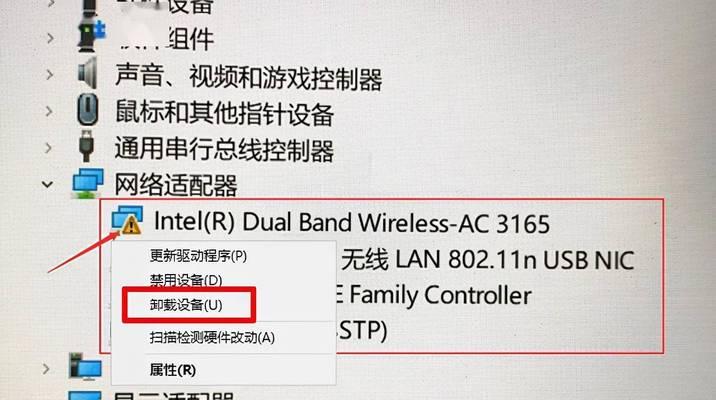
调整无线网络设置
6.更改频道:如果您处在拥挤的无线网络环境中,可以尝试更改无线网络的频道,以避免干扰。
7.更改安全设置:在路由器的设置页面中,尝试修改无线网络的安全设置,例如更改加密方式或密码。
清除缓存和重置网络设置
8.清除DNS缓存:打开命令提示符,输入“ipconfig/flushdns”并按下回车键,清除DNS缓存。
9.重置Winsock:同样在命令提示符中输入“netshwinsockreset”并按下回车键,重置Winsock设置。
10.重置网络设置:在“控制面板”中找到“网络和共享中心”,点击“更改适配器设置”,右键点击无线网络连接,选择“属性”,然后点击“重置”。
排除其他问题
11.关闭防火墙和杀毒软件:临时关闭防火墙和杀毒软件,查看是否会对网卡问题产生影响。
12.检查硬件故障:如果以上方法无法解决问题,可能是因为硬件故障导致的。可以联系售后服务或专业维修人员进行检修。
优化网络环境
13.使用信号增强器:如果您的笔记本电脑距离无线路由器较远,可以考虑使用信号增强器来增强网络信号。
14.减少干扰源:将笔记本电脑与其他无线设备、电子设备的距离尽量拉开,避免产生干扰。
15.更换路由器:如果以上方法仍然不能解决问题,考虑更换路由器,选择性能更好的设备。
在使用笔记本电脑过程中,经常出现网卡问题是一个常见的困扰。通过检查网络连接、更新驱动程序、调整无线网络设置、清除缓存和重置网络设置、排除其他问题以及优化网络环境等方法,我们可以解决这些问题,让上网更加稳定。希望本文提供的解决方法能够帮助到您。
标签: #笔记本电脑









